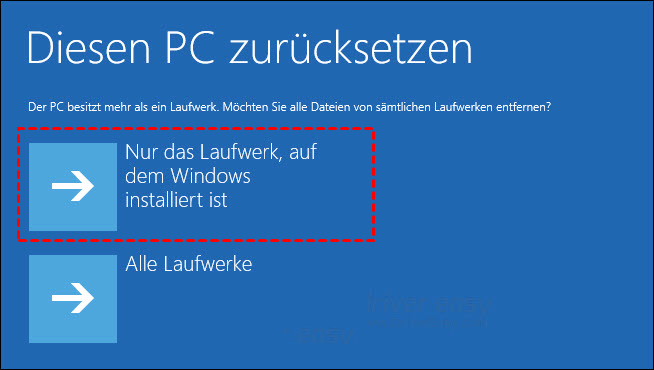Windows 10 Laufwerk C sicher bereinigen | 3 Methoden
Wie können Sie in Windows 10 Laufwerk C bereinigen, wenn Sie das Systemlaufwerk nicht direkt formatieren können? Es gibt 3 Methoden, um dies sicher zu implementieren. Lesen Sie weiter und wählen Sie die Methode, die für Ihr Szenario am besten geeignet ist.
Fall: Ich möchte das Laufwerk C bereinigen
Ich habe einen Windows 10-Laptop gekauft und möchte ihn zurückgeben, jetzt muss ich ihn auf die Werkseinstellungen zurücksetzen. Wie formatiere ich mein C-Laufwerk unter Windows 10 und stelle sicher, dass alle meine übrig gebliebenen Daten entfernt wurden?
Das Laufwerk C ist das Standardlaufwerk, auf dem Windows 10 installiert ist. Es enthält normalerweise Systemdateien, Anwendungen, Benutzerdateien usw. Denken Sie also zweimal nach, bevor Sie versuchen, es zu löschen.
Außerdem ist es in Windows 10 nicht erlaubt, das Laufwerk C direkt zu formatieren, weder über den Datei-Explorer noch über die Datenträgerverwaltung. Sie müssen also einige andere Methoden ausprobieren, die für das Systemlaufwerk funktionieren.
Wie kann man in Windows 10 Laufwerk C richtig bereinigen?
In der Praxis hängt der Ansatz, den Sie wählen sollten, davon ab, was Sie zu erreichen hoffen. Daher habe ich einige häufige Szenarien zusammengefasst, in denen Sie das Windows 10 Laufwerk C aufräumen möchten:
Geben Sie Speicherplatz frei und beheben Sie Systemfehler. Installieren Sie dann eine saubere Kopie von Windows, um eine bessere Leistung zu erzielen.
>> Wenn Sie einfach nur das Laufwerk C in Windows bereinigen möchten, um Speicherplatz freizugeben, können Sie die selten genutzten Anwendungen deinstallieren und die Datenträgerbereinigung ausführen, um temporäre Dateien, Miniaturansichten, heruntergeladene Dateien usw. zu löschen. Wenn Sie jedoch nur das Laufwerk C vollständig löschen und Windows 10 über „Diesen PC zurücksetzen“ neu installieren möchten, sehen Sie sich Methode 1 an.
Entfernen Sie alles von der Festplatte (auch das Laufwerk C), um die Festplatte sicher zu entsorgen.
>> Das manuelle Löschen ist nicht sicher, da die gelöschten Daten immer noch wiederherstellbar sind. Um in Windows 10 Festplatte vollständig aufzuräumen, können Sie zu Methode 2 oder Methode 3 übergehen.
Löschen Sie die Windows-Installation von der alten Festplatte und behalten Sie sie als Sekundärspeicher.
>> Wenn Sie Windows nur von der neuen Festplatte starten wollen, müssen Sie das alte Laufwerk C nicht löschen. Drücken Sie einfach die entsprechende Taste während des Starts, um das BIOS aufzurufen, und legen Sie die neue Festplatte als erste Startoption fest. Wenn Sie jedoch die alte Festplatte löschen möchten, um mehr Speicherplatz zu gewinnen, können Sie auch Methode 2 oder Methode 3 anwenden.
Methode 1. Windows 10 Laufwerk C bereinigen und neu installieren
In Windows 10 können Sie die Funktion „Diesen PC zurücksetzen“ verwenden, um den Computer auf die Werkseinstellungen zurückzusetzen. Dabei haben Sie die Möglichkeit, Windows 10 zurückzusetzen und Dateien zu behalten oder direkt alles vom PC zu entfernen.
Um genau zu sein, entfernt „Eigene Dateien beibehalten“ Anwendungen und Einstellungen, behält aber Ihre persönlichen Dateien auf der Systempartition (normalerweise Laufwerk C), und „Alles entfernen“ entfernt alle Anwendungen, Einstellungen und persönlichen Dateien. Sie können Ihre Wahl entsprechend treffen und dann eine Neuinstallation durchführen.
1. Greifen Sie auf Windows 10 zu und setzen Sie den PC mit den folgenden Methoden zurück:
In Windows: Start > Einstellungen > Update und Sicherheit > Wiederherstellung > Diesen PC zurücksetzen
Vom Systemstart: Legen Sie die Installations-CD oder das Wiederherstellungslaufwerk ein, um WinRE zu starten > Wählen Sie Sprache und Region aus > Weiter > Computerreparaturoptionen > Problembehandlung > Diesen PC zurücksetzen
2. 2. Wenn Ihr PC mehr als ein Laufwerk auf der Systemfestplatte hat, erhalten Sie bei der Auswahl von Alles entfernen zwei Optionen: „Nur das Laufwerk, auf dem Windows installiert ist“ oder „Alle Laufwerke“. Um nur das Laufwerk C zu löschen, können Sie die erste Option wählen.
3. Wählen Sie dann Nur meine Dateien entfernen, um eine schnelle Formatierung durchzuführen, oder wählen Sie Laufwerk vollständig bereinigen, um Nullen auf die Festplatte zu schreiben und damit die Wiederherstellung der gelöschten Daten zu erschweren.
4. Bestätigen Sie den Vorgang und klicken Sie auf Zurücksetzen.
Wenn der Vorgang abgeschlossen ist, wird Ihr Computer neu gestartet und die Einrichtung von Windows wird fortgesetzt.
Methode 2. Die gesamte Festplatte einschließlich Laufwerk C über DiskPart reinigen
Um eine gesamte Systemfestplatte einschließlich des Laufwerks C zu löschen, ist die einfachste Lösung die Verwendung von DiskPart. Mit dem Befehl „clean“ können Sie schnell alle MBR- oder GPT-Partitionen formatieren, was zwar schneller, aber weniger sicher ist. Wenn Sie sensible Daten auf der Festplatte gespeichert haben und diese nicht wiederherstellbar machen wollen, können Sie stattdessen den Befehl „clean all“ verwenden.
1. Führen Sie die Eingabeaufforderung in Windows 10 oder vom Systemstart aus.
Nach dem Löschen ist die Festplatte nicht mehr zugewiesen und nicht mehr initialisiert. Wenn Sie also Ihr aktuelles Systemlaufwerk bereinigen möchten, starten Sie bitte die Windows 10-Wiederherstellungsoptionen, um die Eingabeaufforderung zu verwenden.
2. Geben Sie die folgenden Befehle ein und drücken Sie nach jeder Zeile die Eingabetaste.
Diskpart
List disk
Disk x
Clean all
*x bezieht sich auf die Festplatte, die Sie löschen möchten.
Wenn Sie die Festplatte nach Abschluss des Vorgangs als Sekundärspeicher verwenden möchten, müssen Sie sie zunächst initialisieren.
Methode 3. Windows 10 Laufwerk C bereinigen mit spezieller Software (am sichersten)
Da es verschiedene Szenarien für das Löschen von Laufwerk C gibt, gibt es eine Lösung, die all diese Anforderungen erfüllen kann?
Die Antwort lautet: Ja, mit einer Spezialsoftware wie AOMEI Backupper Professional haben Sie die Möglichkeit, die gesamte Systemfestplatte, nur das Laufwerk C oder andere einzelne Partitionen zu löschen.
Es verfügt über eine leistungsstarke Funktion „Festplatte bereinigen“ zum Löschen von Festplatten, Partitionen, USB-Sticks usw. Als vollwertige Backup-Software können Sie es auch verwenden, um unerwarteten Datenverlust durch Datenlöschung zu verhindern.
Was die sensiblen Daten betrifft, so wissen Sie wahrscheinlich, dass Windows die Null-Füllung verwendet, um zu verhindern, dass sie wiederhergestellt werden. Es bietet Ihnen vier Löschmethoden, wie DoD 5220.22-M mit bis zu 7 Durchgängen und Gutmann mit 35 Durchgängen.
Klicken Sie auf die Download-Schaltfläche unten, um es auszuprobieren:
In Windows 10/8/7 Laufwerk C sicher löschen:
1. Die gelöschten Daten können nicht wiederhergestellt werden. Gehen Sie daher auf die Registerkarte Backup und erstellen Sie zunächst eine Dateisicherung, um die wichtigen Daten zu schützen, die Sie nicht verlieren möchten. Wechseln Sie dann zur Registerkarte Werkzeuge und wählen Sie Festplatte bereinigen.
2. Wählen Sie, ob Sie ausgewählte Partitionen und nicht zugewiesenen Speicherplatz oder alle Partitionen auf der Festplatte löschen möchten. Wenn Sie sich für Ersteres entscheiden, können Sie auf der nächsten Seite nur das Laufwerk C auswählen; für Letzteres können Sie die zu löschende Systemfestplatte auswählen. Klicken Sie dann auf Weiter, um fortzufahren.
3. Wählen Sie die gewünschte Wischmethode und starten Sie den Wischvorgang. Sicherere Wischmethoden beinhalten mehr Durchgänge und eine geringere Wischgeschwindigkeit.
Notizen:
- Um das aktuelle Systemlaufwerk oder das Laufwerk C mit installiertem Windows zu löschen, startet diese Software neu und führt den Vorgang in WinPE aus. Nach Abschluss des Vorgangs können Sie das System nicht mehr betreten.
- Diese Funktion unterstützt nicht die Löschung dynamischer Festplatten.
Fazit
Das Laufwerk C ist normalerweise das Systemlaufwerk, das viele wichtige Dateien enthält. Sie müssen also besonders vorsichtig sein, wenn Sie versuchen, das Windows 10 Laufwerk C zu bereinigen.
Neben „Diesen PC zurücksetzen“ und „DiskPart“ ist auch AOMEI Backupper mit seiner Funktion zum Löschen der Festplatte eine gute Wahl. Es gibt Ihnen mehr Freiheit bei der Auswahl, was und wie gelöscht werden soll, und enthält die Backup-Funktion zum Schutz wichtiger Dateien.
Wenn Sie versuchen, eine alte Festplatte durch eine neue zu ersetzen und das Betriebssystem darauf zu übertragen, enthält AOMEI Backupper außerdem eine Funktion „Systemklon“, mit der Sie das Betriebssystem von HDD auf SSD verschieben können. Danach können Sie von der neuen Festplatte booten und dann mit der Funktion „Festplatte bereinigen“ die alte Festplatte nach Belieben löschen.